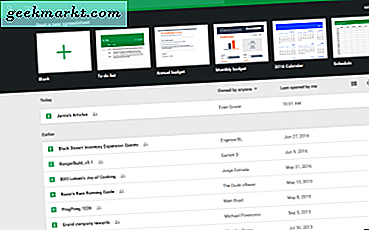Jadi Anda membeli pertunjukan gema 5? Bagus. Seri Echo Show sedikit berbeda dari saudara kandungnya, ia memiliki layar sentuh, yang berarti Anda dapat menggunakannya tidak hanya untuk menonton video tetapi juga video call dengan keluarga dan teman Anda. Namun, Tidak seperti perangkat Echo lainnya, Anda tidak memerlukan aplikasi Alexa di ponsel cerdas Anda untuk menyiapkan Echo Show. Selama Anda memiliki WiFi dan 5 menit, pertunjukan gema Anda akan aktif dan berjalan dalam waktu singkat. Mari kita siapkan dan daftarkan Amazon Echo Show.
Daftarkan Pertunjukan Gema Anda
Karena Echo Show dilengkapi dengan layar LCD, masuk akal jika Anda dapat mengatur perangkat secara mandiri. Pasang adaptor daya dan tunggu Echo Show untuk boot. Setelah itu, Anda akan melihat halaman Bahasa, pertama. Pilih bahasa pilihan Anda dengan mengetuk layar.

Selanjutnya, Anda akan diminta untuk terhubung ke jaringan Wi-Fi, pilih nama Wi-Fi Anda, dan ketuk.

Masukkan kata sandi yang benar ke jaringan Wi-Fi menggunakan keyboard di layar. Ketuk Hubungkan, setelah selesai.

Karena Anda mungkin akan membeli Echo Show off Amazon, Anda harus melakukannya masukkan kredensial akun Amazon di Echo Show untuk melanjutkan. Jika Anda tidak memiliki akun, ikuti tautan ini untuk membuatnya.
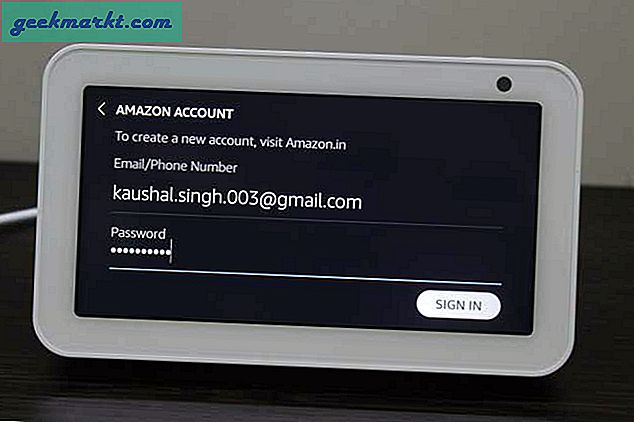
Echo Show Anda akan membutuhkan waktu untuk mendaftar dan ditautkan dengan akun Anda. Setelah itu selesai, kami hanya perlu melakukan beberapa penyesuaian akhir dan Pertunjukan Gema Anda akan siap dijalankan. Ini akan meminta Anda untuk memberi Echo Show Anda nama, Anda dapat membiarkannya apa adanya.
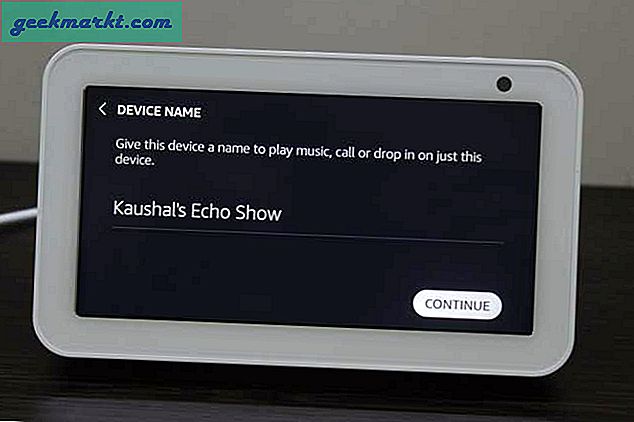
Untuk memberikan cuaca lokal, lalu lintas, dll, Echo Show akan membutuhkan Alamat Anda. Jika Anda pernah berbelanja dengan Amazon sebelumnya, itu akan memilih alamat itu secara otomatis. Jika tidak, Anda dapat memberikan alamat baru atau bahkan melewatinya untuk saat ini.

Selanjutnya, tetapkan Echo Show sebuah tempat di rumah Anda. Kelompok yang paling umum termasuk Ruang Tamu, dapur, kamar tidur, dll. Anda dapat memberikannya lokasi tertentu di sekitar rumah seperti Garasi, atau beranda.

Terakhir, pilih wallpaper untuk layar dan selesai. Anda bahkan dapat memilih gambar khusus dari ponsel Anda dan mengaturnya sebagai wallpaper di Echo Show.

Dengan Echo Show yang terhubung ke akun Amazon Anda, Anda dapat dengan mudah memicu Alexa dan menanyakan hal-hal seperti cuaca, berita terbaru, dll.
Lebih banyak Anda dapat mengubah latar belakang foto, jam, tema, dll dengan masuk ke pengaturan dari aplikasi Alexa di ponsel Anda, atau langsung di perangkat. Lebih lanjut tentang itu segera.

Cara Membatalkan Pendaftaran Amazon Echo Show Anda
Jika karena alasan tertentu, Anda ingin berhenti menggunakan Echo Show, Anda juga dapat membatalkan pendaftaran perangkat dari akun Amazon Anda. Sebenarnya ada tiga cara berbeda untuk membatalkan pendaftaran Echo Show Anda. Saya akan memandu Anda melalui semua itu.
Untuk mengatur ulang Echo Show dari perangkat itu sendiri. Geser ke bawah dari atas layar perangkat dan ketuk tombol Pengaturan di kanan.
Opsi 1 - Batalkan pendaftaran dari Echo Show itu sendiri

Gulir ke bawah ke temukan Device Options dan ketuk item menu untuk membuka halaman Pengaturan.

Anda akan menemukan opsi di bagian bawah halaman, tepat di atas Nomor Seri. Ketuk "Setel Ulang ke Default Pabrik". Perangkat Anda akan dihapus dari akun Amazon dan dimulai ulang dengan pengaturan pabrik.

Opsi 2 - Batalkan pendaftaran dari Echo Show itu sendiri
Jika Anda memiliki smartphone di sekitar dan ingin mengatur ulang Echo Show dari jarak jauh, maka Anda dapat melakukannya dengan mudah. Buka aplikasi Alexa di ponsel cerdas Anda dan pastikan Anda masuk dengan akun Amazon yang sama. Setelah itu, buka bagian Perangkat dan temukan Pertunjukan Gema Anda. Ketuk untuk membuka pengaturannya dan gulir ke bawah ke temukan tombol Reset pabrik di bagian bawah halaman.
Ketuk tombol Reset Pabrik untuk mengembalikan perangkat Echo Show Anda ke pengaturan default.

Opsi 3 - Batalkan pendaftaran dari Komputer
Karena semuanya ditautkan ke akun Amazon Anda, Anda dapat dengan mudah menghapus Echo Show dari akun Anda, dari jarak jauh. Secara sederhana buka Amazon.com dan masuk dengan akun Amazon yang sama yang ditautkan dengan perangkat Echo.
Arahkan kursor ke Akun & Daftar, dan klik Akun Anda.

Di bawah konten dan perangkat digital, temukan hyperlink "Kelola konten dan perangkat". Klik link untuk membuka halaman pengaturan.

Klik tab Perangkat di bilah atas untuk melihat semua perangkat yang ditautkan dengan akun Amazon Anda.

Temukan Echo Show dari daftar item dan klik tombol menu opsi di sebelah kiri nama perangkat pada daftar.

Secara sederhana klik tombol Batalkan Pendaftaran untuk menghapus Echo Show dari akun Amazon Anda secara permanen.

Kata-Kata Terakhir
Echo Show tidak seperti perangkat Echo lainnya dan dapat disiapkan tanpa memasang aplikasi pendamping apa pun. Ini lebih mudah bagi sebagian orang dan sulit bagi orang lain. Nah, sekarang Anda memiliki seluruh proses yang dipecah dan dijelaskan sehingga seharusnya tidak menjadi masalah. Membatalkan pendaftaran bahkan lebih mudah dan Anda dapat melakukannya dari berbagai tempat. Apa pendapat Anda tentang metode ini? Beri tahu saya di komentar di bawah.